怎样开启无线网络开关 win10无线网功能如何关闭
更新时间:2024-02-17 12:55:55作者:yang
无线网络在现代生活中扮演着越来越重要的角色,它不仅为我们提供了方便快捷的上网方式,还连接了人与人之间的信息交流,而在Windows10操作系统中,开启和关闭无线网络功能也变得非常简单。通过简单的几个步骤,我们可以轻松地开启或关闭无线网络开关,以满足我们的上网需求。接下来让我们一起来了解一下在Windows10中如何开启和关闭无线网络功能。
方法如下:
1.目前主流的笔记本的键盘上都有打开或关闭无线功能的快捷键,一般是FN+F2。或者FN+F12,不同厂家生产的笔记本会有所区别,只要找到带有WIFI标识的按键,然后按FN+有WIFI标识的按键就可以轻松关闭或开启无线网。


2.
有些厂家的笔记本上会有个飞机的图案,这个代表飞行模式。当按下FN+飞行模式的按键,无线网络就会断开,再按一次就会开启。
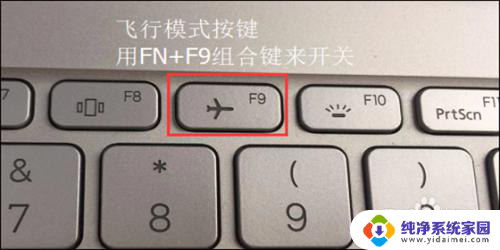
3.有些老式的笔记本电脑会有物理的无线网络开关按钮,只要将按钮拨到开或者关的位置即可。

4.
通过查看笔记本上带有的状态指示灯来判断是否已经开启了无线网络功能。一般点亮说明已经开启,如果是熄灭的说明已关闭无线网络。

以上就是如何打开无线网络开关的全部内容,如果需要的用户可以按照小编的步骤进行操作,希望对大家有所帮助。
怎样开启无线网络开关 win10无线网功能如何关闭相关教程
- w10系统无线网络开关 Win10如何在电脑上打开无线网功能
- win10无线开关 win10如何关闭无线网功能
- win10打开无线网络 win10无线网功能如何启用
- win10怎么打开无线功能 Win10如何开启无线网功能步骤
- 如何关闭电脑wifi功能 win10如何关闭无线网功能
- 如何开启wlan功能 Win10无线wifi如何开启和关闭
- win10怎么打开无线网卡开关 如何开启笔记本电脑的无线网卡开关
- 如何关闭wifi网络 WIN10怎么关闭无线网卡
- win10打开无线网 win10如何打开无线网功能
- w10无线功能在哪里启动 win10如何打开无线网适配器
- 怎么查询电脑的dns地址 Win10如何查看本机的DNS地址
- 电脑怎么更改文件存储位置 win10默认文件存储位置如何更改
- win10恢复保留个人文件是什么文件 Win10重置此电脑会删除其他盘的数据吗
- win10怎么设置两个用户 Win10 如何添加多个本地账户
- 显示器尺寸在哪里看 win10显示器尺寸查看方法
- 打开卸载的软件 如何打开win10程序和功能窗口